
Répertoriez les prix des services proposés sur votre site Web.
Pour ajouter la page du tableau de prix :
Dans l'éditeur de site Web, cliquez sur Pages.
Recherchez la page Tableau de tarification dans la liste des pages actuelle ou Ajoutez-la en tant que nouvelle page .
Modifiez le titre et le slogan de la page. En savoir plus sur l'ajout d'un slogan .
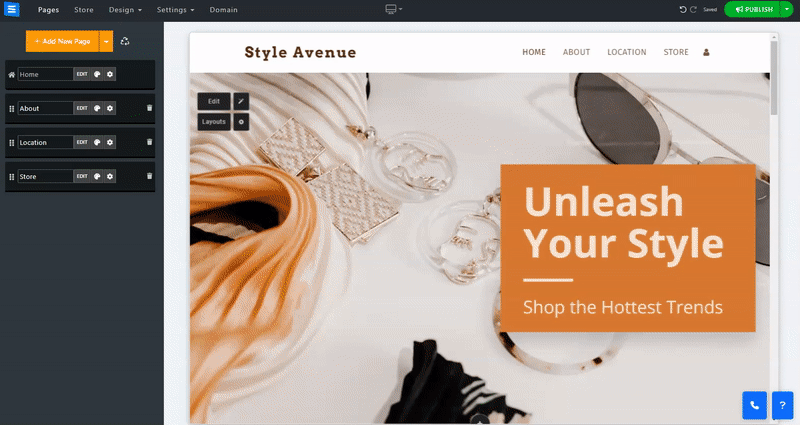
Dans cette section, vous apprendrez comment ajouter, supprimer et gérer les articles sur votre page Tableau de tarification.
Cliquez sur le bouton Modifier .
Cliquez sur l' icône Flèches et faites-la glisser pour repositionner un élément dans la liste.
Cliquez sur l' icône à trois points pour modifier , dupliquer , prévisualiser ou supprimer un élément.
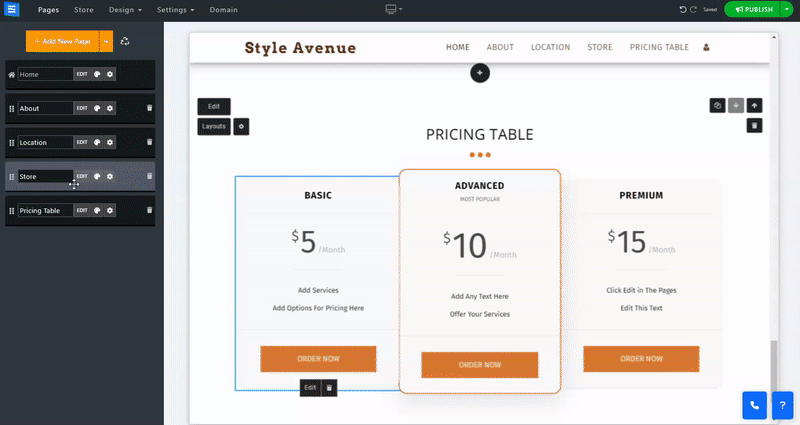
Cliquez sur le bouton Nouvel article pour ajouter un nouvel article du tableau de prix à votre page.
Dans le champ Nom - Ajoutez le nom du package ou du service fourni.
Prix : définissez le montant que votre client devra payer pour le forfait ou le service fourni.
Période - Définissez la période du forfait ou du service en choisissant parmi Minute, Heure, Semaine, Mois et Année. Vous pouvez également choisir des périodes prolongées telles que 3 mois, 6 mois, 2 ans, 3 ans, 5 ans et 10 ans.
Populaire - choisissez si vous souhaitez définir le service ou le forfait comme populaire et, ainsi, attirez davantage l'attention sur l'option la plus vendue.
Ajoutez un bouton d'action et choisissez la manière dont vous vendez le service ou le package fourni :
Système de commande interne (recommandé) - Cela configurera vos achats pour utiliser les options de paiement internes. Ceci est recommandé car cela vous permet de suivre les commandes et les paiements depuis votre site Web.
Lien externe – choisissez de rediriger vos utilisateurs vers une source de paiement externe. Cela vous permettra d’utiliser un service préféré externe. Lorsque vous choisissez cette option, un nouveau champ sera fourni dans lequel vous pourrez ajouter le lien externe.
Aucun bouton - Choisissez cette option si vous ne souhaitez pas qu'une option de paiement soit disponible
Ajoutez une description des fonctionnalités du package, par exemple « 10 Mo de stockage ».
Assurez-vous d'ajouter chaque fonctionnalité dans sa propre ligne.
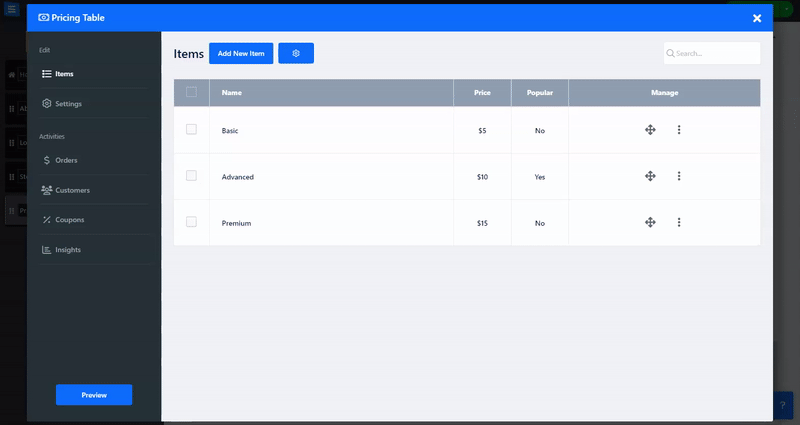
Sous l'onglet Paramètres, définissez votre paiement, votre expédition et vos taxes, et configurez vos étiquettes personnalisées.
Dans l’onglet Modes de paiement, définissez votre devise et vos modes de paiement acceptés. Découvrez comment définir la devise et les méthodes de paiement .
Dans l’onglet Expédition et taxes, définissez les méthodes d’expédition et les taxes. Découvrez comment configurer les frais d'expédition et les taxes .
Dans l'onglet Configuration, définissez des étiquettes personnalisées et personnalisez votre formulaire de commande.
Vous pouvez modifier l'écriture sur votre bouton de paiement et personnaliser le formulaire de commande avec notre générateur de formulaire personnalisé - en savoir plus sur le générateur de formulaire personnalisé .
Sous cet onglet, vous pourrez créer des coupons spéciaux que vos clients pourront utiliser. Vous pouvez ajouter des coupons destinés à des clients spécifiques ou les publier sur le site Web, par exemple, en utilisant notre outil Pop Up. Apprenez-en davantage sur la création de coupons et sur notre outil contextuel .